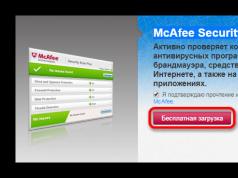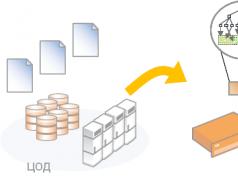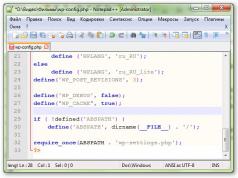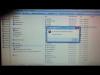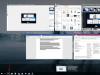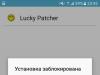Для високого ранжування сайту з боку пошукових систем важливою є швидкість завантаження сторінок сайту. Чим швидше користувач отримує контент, тим менше шансів на те, що він залишить сторінку, що завантажується. У боротьбі за швидкість завантаження сайтів найчастіше беруть участь як хостинг-провайдери, так і CDN-мережі. Але набагато простіше покращити працездатність проекту за допомогою спеціальних плагінів. Для платформи WordPress розроблено безліч кешуючих розширень, серед яких виділяється Hyper Cache своєю продуктивністю та легким налаштуванням. На відміну від «гіперкеш» не перетворює сайт на чистий статичний HTML, а дозволяє працювати як js-скриптам, так і AJAX. Чим такий добрий даний плагін і як його правильно налаштувати?
Hyper Cache та Super Cache – 2 найбільш популярні плагіни кешування і з боку користувачів виникає питання, який з них краще вибрати. Треба сказати, що один раз у мене виникли проблеми з роботою Super Cache на одному з сайтів - він перестав працювати через якісь зміни налаштувань хостингу. Замість нього було встановлено Гіперкеш. У той час я моніторив навантаження на хостинг для цього сайту і виявив, що після встановлення гіперкеш навантаження на хостинг стало помітним менше, тобто hyper cache працював ефективніше. Однак можна прочитати і протилежні точки зору. Швидше за все для різних ситуацій (конфігурацій сайту та хостингу) більш ефективним може виявитися той чи інший плагін.
Установка плагіна Hyper Cache не відрізняється від інсталяції інших розширень. Можливе встановлення двома різними способами:
- заливкою розпакованого архіву з плагіном FTP і подальшою активацією через консоль;
- інсталяцією розширення через панель керування плагінами.
Після закінчення не забудьте активувати розширення у вкладці «Плагіни». Управління налаштуваннями «гіперкешу» знаходиться на шляху «Налаштування» >> «Hyper Cache».
Так чи інакше, на виході ви отримуєте майже готовий до кешування плагін. Перед тим, як закешувати першу сторінку, .Hyper Cache вимагає від власника заглянути в конфіг-файл блогу та вписати там невеликий код. Займає цю процедуру кілька хвилин і не потребує особливих навичок у програмуванні.
Відкрийте кореневу папку блогу на вашому хостингу за допомогою файл-менеджера та знайдіть файл wp-config.php. Натисніть "Редагувати" і в новому вікні після рядка define (WP_DEBUG, false); впишіть код define (“WP_CACHE”, true), як написано на скріншоті вище у першому рядку.

Збережіть файл і спробуйте оновити параметри плагіна. Якщо «гіперкеш», як і раніше, свариться, то уважніше подивіться, що ви вказали в конфіг-файлі. Внести зміни до wp-config.php можна також і за допомогою FTP, відредагувавши файл у блокноті, наприклад, у Notepad++.
Знайти плагін можна депозитарії WP - https://wordpress.org/plugins/hyper-cache/. При цьому не треба плутати його з розширенням Hyper Cache Extended, це два абсолютно різні плагіни.
Налаштування плагіна
Налаштування гіперкешу складаються з чотирьох розділів. Основні настройки зберігаються у розділі «Головні», а налаштування для мобільних платформ у підрозділі «Мобільний». CDN відповідає за роботу з CDN-мережами, а підрозділ "Виключення" говорить сам за себе. Якщо плагін перед вами з'явився в англомовній версії, то потрібно зняти галочку з пункту Disable translations і клікнути внизу Save. Розширення до цього моменту перекладено не повністю, але розібратися в налаштуваннях набагато простіше, коли вони хоча б частково прописані зрозумілою користувачем мовою.

Крім самих налаштувань у верхньому блоці знаходяться чотири кнопки швидкого доступу до функцій плагіна:
- видалити весь кеш – очищає весь кеш, що зберігається на сервері. Дуже корисна фіча при зміні дизайну або будь-яких правках шаблону.
- очищення архівів та домашньої – при активації цієї опції торкаються лише головна сторінка та архіви. При цьому закешовані сторінки та записи залишаються у кеші блогу.
- обчислення розміру кешу – якщо на вашому хостингу мало місця, то натиснувши на цю кнопку, можна дізнатися, скільки займають кеш-копії сторінок блогу на диску.
- імпортувати налаштування – плагін Hyper Cache пережив кілька реінкарнацій, внаслідок чого розробники дозволили власникам старих версій розширення без проблем імпортувати старі налаштування у нову версію «гіперкешу».
А тепер пройдемося тими налаштуваннями, які варто обов'язково активувати. У розділі «Головні» насамперед потрібно вказати час життя кешу. Якщо ви бажаєте, щоб сторінки кешилися назавжди, вкажіть цифру 0. В іншому випадку впишіть час життя в секундах. Нагадаємо, що година – це 3600 секунд. Варто також відзначити пункт "Включити стиск" для тих, хто не використовує Gzip для стиснення. Інші налаштування головної сторінки не обов'язкові, але за бажання ви можете поекспериментувати.

У розділі "Винятки" можна заборонити кешування головної сторінки, а також сторінки з помилкою "404", позначивши відповідні пункти. Якщо вам важливо, щоб будь-яка сторінка блогу не потрапляла в кеш, активуйте пункт «Точну адресу URI виключити», відзначивши його галочкою, і впишіть повні урли потрібних вам сторінок.

За бажанням також можна заборонити кешування для окремих браузерів і платформ, а також для сторінок старших за певний термін. Наприклад, прописавши користувач-агент «Opera», ви забороните кешування для однойменного браузера.

Якщо ваш блог досі не оснащений адаптивною темою, і ви все ще користуєтеся спеціальним плагіном для перемикання тем блогу, то пункт «Режим роботи» створений для вас. Вкажіть «Кешувати окремо» та клацніть «Зберегти». Не забудьте вибрати відповідний шаблон у пункті «Мобільна тема».

Чи користуєтеся CDN-мережами для прискорення завантаження сайту? «Гіперкеш» допоможе вам і в цьому, тому що достатньо активувати налаштування та вписати CDN URL у відповідне віконце.

На цьому налаштування плагіна завершено. Треба зазначити, що після кожної зміни налаштувань потрібно клацати по кнопці «Зберегти» і потім скидати весь кеш блогу, щоб сторінки переформувалися в кеші.
Hyper Cache - плагін кешування сторінок.
Налаштовується він дуже просто, а його роль у роботі та просуванні сайту дуже велика. Плагін створює та зберігає кеш відвіданих сторінок, звідки, при наступних відвідуваннях, вони завантажуються набагато швидше ніж із сервера.
А це означає, що він знижує навантаження на сервер і робить сайт доступнішим для користувачів і пошукових роботів.
Останнім часом, плагін активно оновлюється, аж до зміни інтерфейсу, так що перепрошую, за деякі розбіжності в моєму описі, з актуальною версією.
Налаштування коду залишається таким самим, а ось налаштування самого плагіна вже зроблено за замовчуванням, і в них можна нічого не змінювати.
Єдине, на що обов'язково хочу звернути Вашу увагу, так це на те, що після чергового оновлення, обов'язково зайдіть в налаштування плагіна, і збережіть їх, інакше кеш створюватися не буде.
Для того, щоб увімкнути цей плагін, нам доведеться додати команду у файл wp-config, що знаходиться в каталозі WordPress
Отже, проходимо до каталогу сайту, знаходимо там файл "wp-config", і відкриваємо його в Notepad++.

Якщо сайт знаходиться на реальному хостингу, картинки будуть іншими. Все залежить від того, який файловий менеджер використовується. Я показую на прикладі сайту, що знаходиться на Денвері. А ось порядок процесу залишається таким самим.
Після того, як файл збережено в окремому місці (у моєму випадку це папка «Документи»), і ми завжди зможемо його відновити, можна розпочинати маніпуляції з кодом.
Початкові налаштування у нас зроблені так, що пропускаємо ці рядки, аж до рядка «Унікальні ключі автентифікації».

Тут навіть порада є на предмет того, щоб змінити ці ключі, так що можна підключити фантазію, стерти те, що знаходиться у виділеному мною червоному квадратику, і вписати туди все, що спаде на думку.
Є ще деякі налаштування цього файлу в плані безпеки, що дозволяють відмовитися від деяких плагінів, але на даному етапі я б не став їх виробляти, так як для цього потрібно досягти вищого рівня знань.
А просто так вносити суттєві зміни до коду, не розуміючи при цьому, що і як працює, я не раджу. Тож поки будемо використовувати плагіни.
Для того щоб плагін Hyper Cache заробив на нашому блозі, необхідно в коді файлу wp-config спуститися ще нижче, до рядка "define("WPLANG", "ru_RU");" і вставити після неї наступний код - define( WP_CACHE, true); , і тим самим включити у блозі підтримку кешування.

Після цього «Зберегти»(третя іконка зліва), та Notepad++ закрити. Зміни у файлі зберігаються. Тепер можна зайти в адмінку сайту, пройти в «Плагіни» та активувати Hyper Cache, потім пройти в "Параметри", і клацнути там по однойменному рядку.

Відкриється сторінка опцій плагіна. У першому рядку нам дають посилання на допомогу та форум підтримки, а також повідомляють, що команда розробників буде дуже рада навіть 1 долара, внесеному Вами на їх рахунок.
Потім у рядку виділеної червоною рамкою варто рекомендація вставити в код файлу wp-config рядок, який ми вставляли в попередніх абзацах.
Після цього стоять контакти команди розробників, і після цього кнопка «Clear cache» (Очистити кеш). За допомогою цієї кнопки можна будь-якої миті очистити кеш блогу.

У наступному розділі в першому рядку показано, скільки сторінок Вашого сайту знаходяться в кеші, а в другому — коли відбулося попереднє очищення кешу. Налаштовувати тут нічого не треба.

А ось наступний розділ - "Конфігурація", є розділом основних налаштувань плагіна.

Не забудьте поновити. Інші налаштування, зроблені за умовчанням, краще не чіпати. Щоб маніпулювати ними, необхідно мати більш ґрунтовними знаннями з програмування.
Для перевірки працездатності плагіна, зайдіть на блог від імені користувача, тобто «Вийти» з режиму адміністрування, і клацнувши правою клавішею по будь-якому місці сторінки, у меню виберіть «Вихідний код сторінки». Наприкінці має відображатися напис на кшталт цієї: .
Якщо код присутній, значить із плагіном Hyper Cacheвсе нормально, і він справно кешує сторінки вашого блогу. Правда є у цього плагіна одна нешкідлива, але спочатку особливість, що вводить в замішання.
Якщо Ви раптом виявите в тексті випадкову помилку, або несподівано прийде осяяння, і Ви вирішите замінити одну фразу на іншу, або зробити ще якусь зміну, і тут же, не відкладаючи в довгу скриньку, втілить задумане в життя, то через деякий час, зайшовши на сайт, як користувач Ви цих змін не побачите.
Видно вони стануть тільки через той період, на який у Вас налаштовано очищення кешу. Так що якщо потрібно терміново щось змінити, обов'язково після зміни очистіть кеш.
Зміна
Зібрав Windows 7 всі браузери і каже:
- А хто жертиме надто багато пам'яті, того битиму по нахабній рудій морді.
Найчастіше пам'ять підводить тоді, коли настає час платити податки та віддавати борги
Привіт відвідувачам. Минулу статтю я трохи не закінчив, там також є багато корисного, прочитайте обов'язково. Розповідав як зробити кешування на стороні користувача, точніше, щоб файли зберігалися у відвідувача в його браузері, кажучи простими словами.
Але якщо відвідувач прийшов вперше, або любить часто чистити історію та кеш браузера, що тоді робити, то попередній пост був марним. Ні, ми можемо зробити кеш і всередині нашого сервера. У цьому нам допоможе гарний та якісний плагін Hyper Cache. Весь сайт у нас збережеться в спеціальній папці на хостингу і буде завантажуватися звідти, зручно чи не так?
Встановити плагін.
Ставитися плагін стандартно, можна через пошук у самій панелі вордпресу (тут я нічого говорити не буду, плагіни ставити вміють усі). Ну, що поставили, їдемо далі. Тепер буде лаятися що ви не прописали його код у файлі конфігурації (на мою думку, це дуже круто, рішення приймаєте ви, а не програма), він запропонує вам внести свій код у файл wp-config.php.
Цей файл знаходиться в корені сайту, його не пропустіть, просто відкриваєте папку public_html, і він там завантажуєте його собі. 
Далі треба відкрити його будь-яким редактором і внести цей код:
Define("WP_CACHE", true);
Сам плагін hyper cache пропонує його внести його після рядка:
Define("WPLANG", "ru_RU");
Але, наприклад, у мене її не було, деяких новачків ця проблема може привести в глухий кут, але насправді його можна вставляти в будь-яке місце, до ось цього рядка у файлі wp-config.php:
Define("WP_DEBUG", false);

Тепер все зберігаємо та закачуємо назад на хостинг, якщо зробили правильно, то рядок із зауваженням пропаде.
Налаштування.
От і дійшли до смачного. В інтернеті багато статей про налаштування цього плагіна, але вони всі написані про старі його версії, у яких з новою взагалі нічого спільного, тому панове блогери оновіть дані або взагалі видалить, воно втратило свою актуальність. Ну та гаразд.
Зараз розберемо вкладку головна та основні кнопки hyper cache, одразу наведу скріншот.
Почнемо зі рядка основних кнопок, коли ви встановили плагін, він зробить копію сайту у своїй папці.
- Видалити весь кеш.Все, що плагіном зроблено і скопійовано, буде відразу видалено. Корисно в тому випадку, якщо ви робите якісь глобальні зміни на блозі, наприклад заміна дизайну, то ця кнопка очищатиме все і вже копіюватиме нові зображення собі в кеш.
- Очищення архівів та домашньої.Дуже корисний функціонал, знадобитися шаленим блогерам, які штампують статті по 10 штук на день, просто якщо плагін не встигає за вами кешувати головну, тобто оновлювати її, то натискайте на цю кнопку, але про це ще поговоримо нижче.
- Обчислення розміру кешу.Безглузда примочка, плагін просто вас інформує скільки місця займає копія блогу в даний момент.
- Імпортувати налаштування.Ще марніше пункт ніж минулий. Ніколи, чуєте ніколи, не переносіть налаштування зі старих версій плагінів, тому що разом з ними можуть перекинутися і старі глюки та недоліки.
Тепер можна перейти до налаштувань вкладки “Головна”.

- Disable translations.Плагін частково перекладено російською мовою, але якщо ви хочете чекати виходу повного русифікованого продукту, то можете поставити тут галочку, хоча я не раджу, тому що цього не буде ніколи, це статистика, не варто чекати біля моря погоди.
- Кешовані сторінки будуть дійсні протягом.Тут можна встановити свій часовий проміжок зберігання кешу. Я раджу залишити все як є раз на добу (о 24 годині) нехай оновлюється.
Якщо ви написали в день не одну статтю, а кілька, то не чекайте, що вони виявляться на головній, тому що основний кеш ще не оновився, просто натисніть на кнопку "Очищення архівів та домашньої", і все відразу з'явиться це вам так на майбутнє.
- Увімкнути стиснення.Досить спірний пункт, він активує стиск у gzip формат, тобто всю сторінку пакує в архів і віддає браузеру користувача, а той у свою чергу його розпаковує та виводить. Але поблукавши по багатьох форумах, я з'ясував, що ця функція може не працювати, і користувачам виводиться порожній запис, тому цей пункт не ставимо. Саме стиснення ми налаштовуватимемо в наступній статті, там буде все трохи складніше, але безвідмовніше.
- Enable on-the-fly compression.Стиснення на льоту, якщо перекладати дослівно, не бачу сенсу вмикати. Якщо пост з якихось причин не кешований, то вона вмить це зробить, але при цьому дико довго вантажитиметься, нехай краще йде так.
- Коли оновлено домашню сторінку, оновляться інші. Некорисна функція, навіщо мені очищати кеш останніх записів, якщо я очищаю всю головну сторінку, повне марення, залишаємо все на нулі.
- Коли запис відредаговано.Тут можна поставити перший пункт clean archives (categories, tags, …, but not the home) , щоб після редагування запису вона відразу оновлювалася в кеші. Але я не став її ставити, я не часто оновлюю старі записи та й кеш у мене налаштований на оновлення один раз на добу (пункт 2 цього списку), а так дивіться самі.
- Під час написання коментаря.Так само спірний пункт, скажу одразу я їх не ставив, поясню чому. Пост буде кешуватися щоразу, коли залишатиметься коментар, це буде катастрофа для сайтів з високою відвідуваністю та коментуванням, тому що при кожному коментарі, знову перезаписуватиметься, що для швидкості та обробки сервера ой як не добре. А для мене буде достатньо оновлення і раз на 24 години, нехай все йде в такому кругообігу, залишив усе порожнє
- Папка кеш.Можете прописати свій шлях до файлів, які буде створювати плагін, я залишив поле порожні, нехай пише там, де треба йому.
- Далі ця функція виконуватиметься через.Ніхто не знає, що це і навіщо, я не використовую цей розділ.
- Роздільна здатність кешування браузерами.Тобто ми дозволяємо браузерам на стороні користувача кешувати наш сайт, ми вже налаштовували це в минулій статті про.htaccess, і щоб не було конфліктів краще вимкнути, гірше не буде.
- HTTPS.Якщо у вас є захищене з'єднання, то ще можна погратися, а так все залишаємо як є.
- Use readfile().Також ніхто не знає що це таке, залишаємо вимкненим.
- Служить ботам зі сторінками із терміном дії, що закінчився.Галочку не ставимо, не потрібна.
Винятки.
- Чи не кешувати головну сторінку.Головна це дуже динамічний елемент у блогу, її в жодному разі кешувати не можна, не ставимо галочку.
- Не кешувати “стор.404”.Так само не ставимо, нема чого її заносити в пам'ять.
- Чи не кешувати стрічку коментарів.Я не ставив, нехай коментарі так само заносяться.
- Чи не кешувати стрічку RSS коментарів.Не вмикав і вам не раджу.
- Точну адресу URI виключити.Вводьте сюди ті адреси, які хочете виключити, корисно, якщо проводите якісь естафети на блозі, коли запис повинен весь час бути в зміні.
- (Починаючи з) адреси URI виключити.Те що і минуле, тільки тут можна призначити виняток для всіх розділів, скажімо рубрик.
- Куки виключити.Виключаємо їх на стороні користувача.
- Пристрої (користувацькі) виключити.Цей розділ виключає пристрої для яких не включати кеш.
- Don't serve cached pages to comment authors.Обов'язково включати, якщо у вас включена модерація коментарів, інакше віконце з написом "Коментар перебувати на перевірці" не з'явиться.
- Чи не кешувати сторінки старше.Я вважаю що цей рядок взагалі зайвий, як можна не кешувати старі пости, у них і є найголовніше блогу, хоча я думаю підійти для сайтів новин, а для інших зло.
Розділ "Мобільний".

- Режим роботи.Якщо ви не використовуєте окрему тему для мобільних пристроїв, тут залишаєте все по старому.
- Мобільна тема.Виходячи з першого розділу, вибираємо тему, або ж залишаємо якась є.
- Мобільні агенти користувачів.Тут можна ввести різні ос, android, app та інші.
Взагалі ця вкладка актуальна, якщо у вас є окрема тема для мобільних пристроїв, так як у мене все на адаптивному дизайні, то я нічого не чіпав, все за замовчуванням.
Зовсім забув, перевірити працездатність плагіна можна так, після початкового налаштування дайте йому все зробити, зачекайте деякий час, тепер увійдіть в будь-який запис, при цьому вийшовши з вордпресу або через інший браузер, і натисніть комбінацію Cntrl+U, у вас з'явиться нова вкладка де написано весь код, прогортаєте до кінця, і якщо все працює, то в самому низу буде щось подібне до цього напису.
Тепер ви мене розумієте чому, не хотів робити огляд у минулому пості, вийшов би просто великий рушник.
P.S. Дякую за увагу, сподіваюся стаття знадобилася, і ви все правильно налаштували
Добрий день друзі!
Сьогоднішня стаття присвячена плагіну Hyper Cache, який реалізовує кешування сторінок на WordPress сайті та робить його роботу швидше.
Тим більше, що плагін оновився і став не дуже зрозумілим, як на мене. Обов'язково потрібно освятити це питання та детально розібрати його налаштування. Завантажити плагін можна з офіційного сайту.
Пропоную почати з визначення поняття "кешування" та пояснити, чому це так важливо для вашого сайту.
Що таке кешування і навіщо потрібен Hyper Cache
Намагатимуся розповісти простими словами.
Справа в тому, що наші движки (WordPress, Joomla і т.д.) спочатку формують свої сторінки з коду PHP. А нашим відвідувачам видають готовий HTML-код. Ось ви зараз бачите сторінку з усім текстом, картинками та іншими елементами. Це вже згенерована сторінка.
Кожна така генерація створюється під час звернення відвідувача до сторінки. Наприклад, я написав у пошуку Google якусь фразу і мені показало видачу з 10 сторінок. Я переходжу на одну з них і зараз, двигун створює запит до бази даних на формування HTML сторінки з PHP. Після чого я бачу завантажену мною сторінку у готовому варіанті.
Кожен запит створює певне навантаження на базу даних блогу. Звичайно - це певна робота, яка займає ресурс. У разі - це швидкість завантаження сторінок, тобто. час завантаження.
Уявіть, що у вас на блозі 1000 відвідувачів на добу. Припустимо, за одну одиницю часу на сторінки вашого сайту заходять 40-50 відвідувачів. Таким чином, у кожний певний момент створюється 40-50 запитів до бази даних на формування готової сторінки.
Як ви вважаєте, чи буде сповільнюватися швидкість роботи блогу? Відповідь очевидна – так! А якщо відвідуваність набагато більша? Тоді швидкість може значно впасти.
Не секрет, що швидкість завантаження сайту – один із факторів, що впливає на позиції сайту в пошукових системах. Якщо взяти 2 абсолютно ідентичні сайти, але швидкість одного займає 1 секунду, а другого 2с, то 1й сайт буде вищим за позиціями.
Тому потрібно робити завантаження сайту, якнайшвидше. У цьому дуже добре допомагає плагін Hyper Cache.
У чому полягає його робота?
При першому запиті до бази даних на генерацію сторінки, плагін відразу створює копію вже готової сторінки і поміщає до себе в папку. Папка розташована на хостингу.
Таким чином, немає необхідності щоразу генерувати цю сторінку заново. Після звернення відвідувача до цієї сторінки плагін автоматично видасть йому вже готовий варіант.

Як бачите, є папка під назвою статті, а всередині папки файл index.html. Тобто вже згенерована сторінка.
За великої відвідуваності, плагін дійсно економить ресурси блогу. Особливо це важливо, якщо на тарифі вашого хостингу є обмеження щодо навантаження.
Сподіваюся, що важливість такого плагіна на вашому сайті я пояснив доступно. Цей плагін я відніс до . Тепер перейдемо до його налаштувань.
Встановлюємо плагін
Простою установкою плагіна в даному випадку не обійдешся. Необхідно торкнутися файлу конфігурації нашого блогу.
Після встановлення та активації плагіна необхідно підключити функцію кешування, щоб він запрацював. Давайте перейдемо в налаштування плагіна. Після його активації у меню "Налаштування" з'являється відповідний пункт "Hyper Cache".

На наступній сторінці ми побачимо параметри плагіна, але нас цікавить попередження вгорі сторінки.
У попередженні написано, що ми повинні додати у файл wp-config.php новий рядок з кодом:
define("WP_CACHE", true);
define ("WP_CACHE", true); |
Давайте це зробимо. Відкриваємо файл wp-config.php. Знаходиться він у корені сайту, тобто там, де знаходяться всі папки та файли движка. Дивіться зображення нижче і все зрозумієте.

Цей файл я завантажив із папки свого сайту прямо з хостингу за допомогою FTP клієнта FileZilla(). Також його потім і закачаю назад.
Відкриваю файл у редакторі Notepad та вставляю код, який надано вище, у будь-яке місце. Для наочності покажу, куди його вставив я.

Повертаємось у налаштування плагіна та спробуємо просто оновити сторінку. Якщо все зробили правильно, повідомлення про необхідність вставки цього коду зникне. Залишиться лише Зберегти налаштування, щоб оновити файли.
Всі налаштування я показуватиму російською мовою. Якщо ви будете використовувати англійську версію при налаштуванні, ви легко зорієнтуєтеся за зображеннями.
Головні налаштування плагіна Hyper Cache
На сторінці налаштувань, перше на що хочеться звернути увагу – кнопки для керування кешем.
Коротко про кожну з кнопок.
- Видалити весь кеш – кнопка служить для очищення всього кешу. Після її натискання всі збережені сторінки в кеші будуть видалені. Збір сторінок у кеш розпочнеться заново;
- Очищення архівів та домашньої - кнопка для видалення з кешу тільки сторінок головної сторінки сайту та сторінок рубрик з архівами;
- Обчислення розміру кешу - якщо хочете дізнатися загальний весь сторінок, які зараз лежать у кеші, то натисніть кнопку і плагін все підрахує. У мене зараз розмір всього кешу - 235кб;

Розмір дуже маленький, тому що на блозі всього 10 статей.
- Імпортувати налаштування – наскільки я зрозумів, то кнопка служить для імпорту налаштувань зі старої версії плагіна. Цією кнопкою користуватися не зміг.
Тепер розглянь основні налаштування Hyper Cache.
Спочатку покажу зображення налаштувань, а потім опишу їх.

- Disable translation - цей чек-бокс відповідає за переклад плагіна російською мовою. Так як плагін сам англійською мовою, то в ньому досить складно розібратися новачкові. Увімкнувши це налаштування, ви зробите опис усіх функцій плагіна в налаштуваннях англійською, скасувавши переклад, з яким він встановлюється за замовчуванням;
- Кешовані сторінки будуть дійсні протягом - вказуєте термін, протягом якого збережені сторінки зберігатимуться в кеші. Якщо поставити 0, сторінки будуть у кеші завжди. Якщо ви дуже часто оновлюєте контент своїх сторінок, то ставте це значення менше, оскільки цих змін не побачать відвідувачі через те, що будуть видаватися раніше збережені варіанти, що знаходяться в папці з кешованими сторінками. Я поставив значення о 300 годині, щоб сторінки трималися в кеші довше;
- Увімкнути стиск - якщо ви хочете стискати ваші сторінки, то цей чек-бокс встановіть. Я стиснення використовую, тому налаштування активував;
- When the home is refreshed, refresh even the - у цій налаштування ми можемо виставити скільки останніх записів будуть очищатися з кешу при оновленні головної сторінки. А на блогах головна сторінка оновлюється при додаванні записів, тому що на головній виводяться анонси. А це також поновлення сторінки. Залишаю стандартне значення;
- When a post receives a comment - увімкнувши це налаштування буде відбуватися оновлення кешу сторінок архівів, рубрик і тегів (чек-бокс "clean archives"), а також оновлення головної сторінки (чек-бокс "clean the home") при додаванні коментарів до статті . Вважаю, що ці налаштування включати не потрібно;
- When a post is edited - те саме, що й попереднє налаштування, тільки оновлення кешу відбувається при редагуванні сторінки;
- Папки кешу - Ви можете ввести свій шлях для зберігання кешованих сторінок. Мене цілком влаштовує стандартна директорія;
- Далі ця функція буде виконуватися - значення даної настройки виставлено автоматичним. Нічого не можемо змінити;
- Дозвіл кешування браузерами - чесно кажучи, це налаштування до кінця так і не зрозумів. Якщо хтось знає про що вона, напишіть у коментарях. Розробник налаштування це не використовує. Прислухаємося до його думки і також не включатиме її;
- HTTPS - який варіант кешування використовуватиме протокол https. Використовую варіант cache separately;
- Use readfile – налаштування додає якусь php функцію readfile. Чесно сказати, не розібрався в чому її зміст;
- Serve expired pages to bots - чи надавати сторінки, що вийшли з кешу, ботам, які відвідують ваш сайт. Залишив вимкненою;
- Tidy - те саме, що й попередня. Після оновлення плагіна налаштування видалено.
Насправді, з останніми налаштуваннями виникають питання, оскільки з'явилися вони після нещодавнього оновлення плагіна і я точно не знаю, який від ні толку. Але залишив усе так, як описано вище.
Налаштування винятків

- Не кешувати головну сторінку - якщо у нас звичайний блог, на якому постійно додаються нові записи та їх анонси публікуються на головній сторінці, то це налаштування включаємо, щоб головна сторінка не кешувалась. На головній усі зміни мають відображатись у реальному часі;
- Не кешувати сторінку 404 - кешувати сторінку 404 немає особливої потреби. Тому також ставимо чек-бокс;
- Не кешувати стрічку коментарів - дане налаштування не включало;
- Не кешувати стрічку RSS коментарів - також не влючав;
- Точний URL виняток - якщо хочете виключити якісь сторінки з кешування, можете ввести їх повні адреси. Може бути корисним, якщо є якась стаття, в якій ви постійно щось змінюєте. Наприклад, щодня оновлюєте результати конкурсу у реальному часі;
- (Починаючи з) URL виключити – налаштування корисне, якщо ви хочете заборонити до кешування якийсь набір сторінок, наприклад, з однієї рубрики. То введіть сюди частину адреси, починаючи з назви рубрики та всі сторінки, які починаються з назви цієї рубрики, не кешуватимуться;
- Кукі виключити - більш професійне налаштування. Дозволяє виключати кешування сторінок по куках;
- Пристрої (користувацькі) виключити - якщо відвідувач заходить на сайт через якийсь агент, то вказавши його назву в даному налаштуванні, кешування відбуватися для нього не буде;
- Якщо ви залишаєте коментар на блозі, він, як правило, чекає перевірки. Вам про це завжди пишеться повідомлення. Щоб воно дійсно відображалося, дане налаштування необхідно включити;

- Не кешувати сторінки старші - вважаю дану настройку марною, оскільки чим старша сторінка, тим вище її позиції в пошукових системах і тим більше відвідувачів її повинні відвідувати. Такі сторінки, навпаки, необхідно брати в кеш. Тому це налаштування я не чіпаю. Ви можете встановити свій вік для сторінок, які не потрібно кешувати.
Установки для мобільних пристроїв

- Режим роботи – сам використовую стандартний режим. Ви можете вибрати варіант "cache separately" для роздільного кешування. Може знадобитися, якщо у вас різноманітний контент для мобільних пристроїв;
- Мобільна тема - вибираєте тему оформлення, яку потрібно кешувати або залишаєте стандартний варіант "Use the active blog theme", за допомогою якого плагін сам визначить активну тему;
- Мобільні агенти користувачів – у цьому полі прописані основні мобільні пристрої, з яких відбуваються відвідування сайтів.
На цьому всі налаштування ми зробили. Не забуваємо зберігати всі виконані операції.

Перевірити роботу плагіна ми можемо дуже легко. Достатньо зайти через інший браузер на будь-яку сторінку вашого сайту. Потрібно, щоб ця сторінка вже була у кеші. Потім відкрити її вихідний код (ctrl+u) і в самому низу сторінки буде рядок, який виводиться плагіном.

Якщо такий рядок є, це сторінка вже знаходиться в кеші і плагін успішно працює.
За традицією я приготував спеціальний відео-урок з налаштування плагіна hyper cache. Дивимося нижче.
Після цього сподіваюся, що вам все стало більш, ніж зрозуміло.
Якщо виникли якісь питання, пишіть їх у коментарях. На все відповім. Також пишіть ідеї для огляду нових плагінів та інших фішок. Все візьму на замітку і найближчим часом неодмінно зроблю.
На цьому я цю статтю закінчую. І пам'ятайте: "Швидкий блог - зручний блог". Тому робите його роботу швидкою.
До швидкої.
З повагою, Костянтин Хмєлєв.
Добрий день друзі! У цій статті ми поговоримо про кешування вашого сайту і навіщо воно потрібне. Також ми розглянемо найвідоміший для цих цілей « Hyper Cache » .
Потім відкриваємо її за допомогою програми Notepad++ і після рядка "define" прописуємо рядок:
define("WP_CACHE", true);Потім, через адмін панель проводимо активацію Hyper Cache. Далі, входимо до «Параметрів» і шукаємо назву потрібного плагіна. Ми увійдемо до його налаштувань:

У верхній частині сторінки знаходиться кнопка:
- "Видалити весь кеш", натиснувши яку ми можемо, коли захочемо, очистити кеш нашого сайту і він стане кешуватися з нуля.
- Слідом за нею йде «Очищення архівів та домашньої»— при натисканні у нас буде очищено архіви та домашню сторінку. Можу сказати, що іноді подібна потреба виникає.
- "Обчислення розміру кешу"- Якщо натиснете, побачите, який розмір кеш займає зараз.
- «Імпортувати налаштування»- Відновлює старі налаштування вашого кешу. Не раджу натискати, можуть виникнути проблеми, якщо налаштування відновиться неправильно. Бажано налаштувати Hyper Cache заново.
Потім більш тонко налаштуємо плагін. Почнемо з головної:
- Disable translations – пропонує нам вимкнути переклад. Я тут не ставив галочку.
- Кешовані сторінки - Нам пропонують задати час, скільки кешована сторінка проіснує. Я пропоную залишити за замовчуванням 24 години.
- Увімкнути стиск - Мається на увазі стиснення html сторінки, яке сервер віддає браузерам. За умовчанням вона стоїть, залишимо як було.
- Потім нам пропонують із додаванням нового посту кешувати усі попередні. Ставити необов'язково.
- Далі йде налаштування, коли пост отримує коментар і коли редагується. Я пропоную залишити як є. Адже кешовану сторінку ми поставили на 24 години.
- Щодо папок кешу – плагін пропонує створити спеціальну папку для кешування. Галочку ставити не обов'язково. Куди Hyper Cache вирішив кешувати, туди нехай і кешує.
- Дозвіл кешування браузерами - У поясненні нам пропоную галку не ставити. Облишмо як є.
- Use readfile – у коментарях пояснюють, якщо ми поставимо галочку, різницю не помітимо. Ставити необов'язково.
- Остання настройка дозволяє показувати кеш сторінки роботам, навіть якщо час кешування минув. Не обов'язково.
У винятках я поставив не кешувати стрічку коментарів та стрічку RSS, решту залишив як було. Ви можете уважно вивчити винятки, у тому числі винятки для певних користувачів та поставити на свій вибір.
Щодо вкладки Мобільний , нічого міняти не став, т.к. не роблю окремої версії блогу для мобільників. Якщо у вас створено окрему версію блогу для телефонів, то там всього три меню, що дозволяють налаштувати режим роботи «Hyper Cache», упізнання певних телефонів та завдання певної теми для мобільного телефону. Якщо вам необхідно, задайте галочки у певних місцях.
Багато плагінів не має стояти на сайті. Більшість плагінів не обов'язковими, тобто. або їх можна замінити на скрипти, або в них взагалі немає великої потреби. Плагін кешування є одним із обов'язкових, нехай це навіть буде не плагін Hyper Cache, а інший подібний плагін.
На цьому закінчуємо огляд даного плагіна. Вітаю всіх зі святом «Хрещення»! Бажаючим зробити обмивання у водному об'єкті пораджу не боятися і поринути як слід, тричі! Я пробував, відчуття не передані! І головне, за переказами, здоров'я збережеться на весь рік! Успіхів!